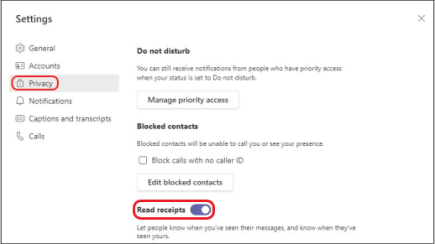Brug kvitteringer for læsning af meddelelser i Microsoft Teams
Vil du gerne vide, om en person har læst eller set meddelelser, som du har sendt? Brug kvitteringer for læsning. Når de læser din meddelelse, vises set-
Bemærk!: Som standard er Kvitteringer for læsning slået til for alle. Din administrator afgør, om du har denne funktion og mulighed for at deaktivere den.
Hvad tæller, når en person har læst din meddelelse?
-
Alle skal have kvitteringer for læsning aktiveret Hvis du chatter med en person, der har slået den fra, eller en person uden for din organisation, kan du ikke se kvitteringer for læsning fra den pågældende person.
-
Aktivitet i chatvinduet markerer en meddelelse som en kvittering for læsning Du får ikke en kvittering for læsning, hvis nogen ser din meddelelse i en meddelelse eller i aktivitetsopdateringen . Eller hvis de ser eller svarer fra en bannermeddelelse. Du får kun en kvittering for læsning, hvis nogen er aktiv i chatten og har svaret der.
Hvad udløser ikke en kvittering for læsning?
Som tidligere nævnt har en meddelelse kun en kvittering for læsning, hvis modtageren er aktiv i chatvinduet. Kvitteringer for læsning markerer ikke en meddelelse som set, hvis den vises fra et hurtigt indgangspunkt, f.eks. en persons profil eller en bannermeddelelse.
Slå kvitteringer for læsning til eller fra
Hvis du vil se eller ændre denne indstilling, skal du vælge Indstillinger med mere
Vigtigt!: Din administrator afgør, om du kan slå denne indstilling fra.
Se, hvem der har læst din meddelelse i en gruppechat
Indstillingen Læs af viser, hvem der har set din besked i en gruppechat med 20 personer eller færre. Når alle har læst din tekst, vises bekræftelsen Set
Hvis du vil se, hvem der har læst din meddelelse, skal du gå til den pågældende meddelelse i en gruppechat og vælge Flere indstillinger
Bemærk!: Når du bruger en Løkke-komponent, kan alle se, hvem der redigerer den. Du kan få mere at vide om brug af en Loop-komponent i Microsoft Teams ved at læse følgende hjælpeartikel: Send en loop-komponent i Teams-chat.
Slå kvitteringer for læsning til eller fra
Vil du gerne vide, om en person har læst eller set meddelelser, som du har sendt? Brug kvitteringer for læsning. Når de læser din sms, vises bekræftelsen set
Bemærk!: Som standard er kvitteringer for læsning slået til for alle. Din administrator afgør, om du kan slå denne indstilling fra.
For at se eller ændre denne indstilling skal du vælge dit profilbillede øverst i appen, og derefter vælge Indstillinger > Generelt. Herfra kan du slå Kvitteringer for læsning til eller fra.
Bemærk!: Hvis du skifter til en anden organisation på din telefon, kan du slå kvitteringer for læsning til eller fra for den pågældende organisation.
Se, hvem der har læst din meddelelse i en gruppechat
Indstillingen Læs af viser, hvem der har set din besked i en gruppechat med 20 personer eller færre.
Hvis du vil se, hvem der har læst din meddelelse, skal du gå til den pågældende meddelelse i en gruppechat og vælge Flere indstillinger